当サイトはアフィリエイト広告を利用しています。
「みんなパソコンで何してるの?パソコンの楽しみ方がよくわからない…」
今回はこんな方に向けて、パソコンの使い道をご紹介します。
パソコンを持っていない方も、「パソコンを買ったけど使っていない」という方も、この記事を読めばパソコンを使いたくなるはず。ぜひ最後までチェックしてみてくださいね。
パソコンでできる基本的なこと
まずは、パソコンでできる基本的なことをご紹介します。
- Webサイトの閲覧
- 文書作成
- 表計算・スライド作成
- ビデオチャット
- 外部メディアの読み書き
- テレビ視聴
- 公的手続き
Webサイトの閲覧

「Google Chrome」や「Microsoft Edge」などのブラウザを使うことでさまざまなWebサイトを閲覧できます。画面が小さいスマホに比べ、効率的に情報収集できますし、文字が大きくて目が疲れにくいです。
文書作成
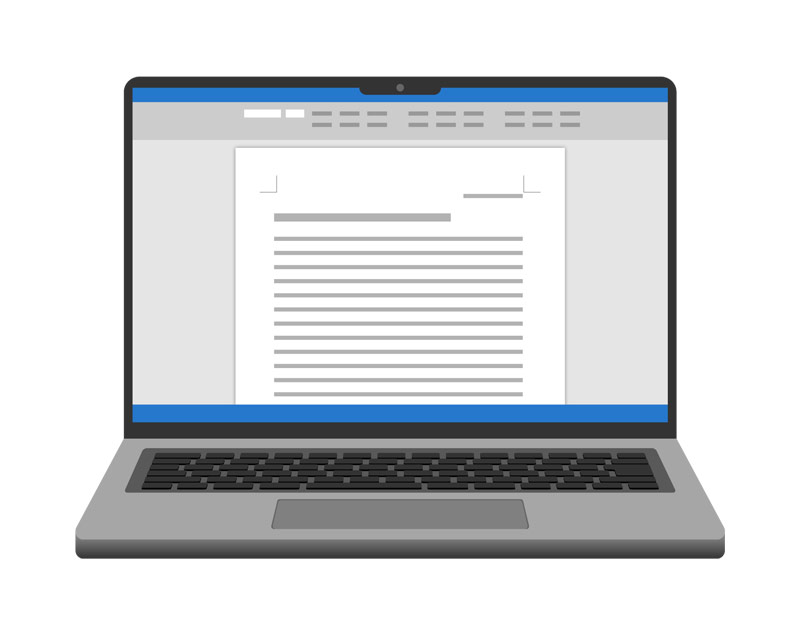
「Word」や「Googleドキュメント」などの専用ツールを使うことで文書の作成ができます。両手で入力できるので、小説や論文などの長文入力もサクサクです。
表計算・スライド作成
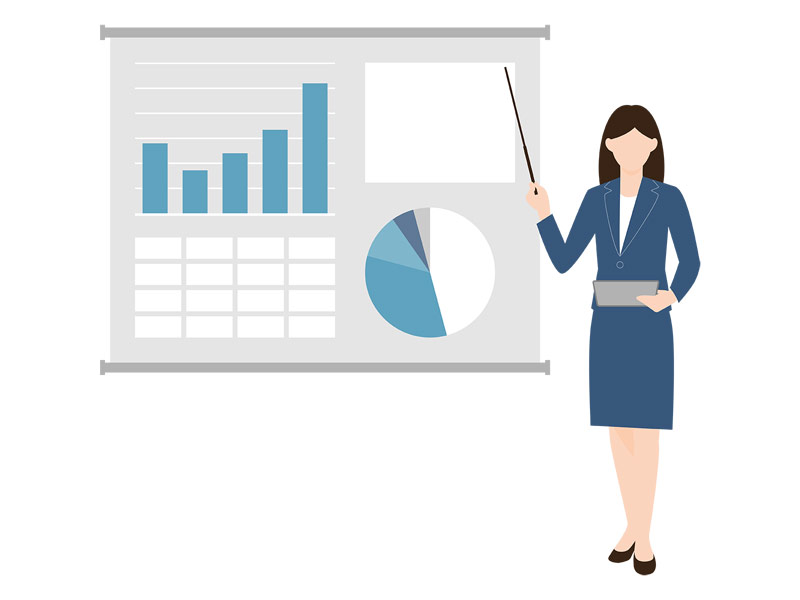
表計算ソフトを使ってデータを集計したり、プレゼンテーションソフトを使って図形入りのスライドを作ったりできます。表計算ソフトは「Excel」や「Googleスプレッドシート」が、プレゼンテーションソフトは「PowerPoint」や「Googleスライド」が有名です。

mono
Word、Excel、PowerPointなどのOfficeソフトは、最初から搭載されているパソコンを購入するか、別途購入することで使用できます。
ビデオチャット
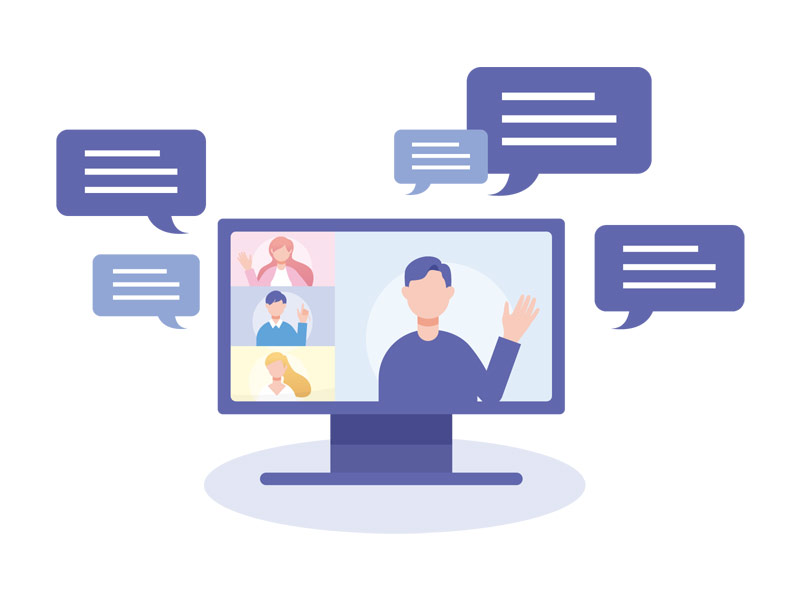
「Zoom」「Teams」「Google Meet」などの専用ツールを使うことで、複数人で画面を共有しながら音声通話やチャットができます。
スマホだとスペックが足りなくてアプリがすぐ落ちたり、画像が小さくて見づらかったりします。学校でオンライン授業がある場合や、仕事でWeb会議をする場合は、パソコンがほぼ必須です。
外部メディアの読み書き

CD、DVD、ブルーレイ、USBメモリなどの外部メディアを読み込むことや、パソコン内のデータをそれらのメディアに書き込むことができます。オリジナルの音楽CDの作成や、データの移動・持ち運びも簡単です。

mono
ディスクの挿入口がないタイプのパソコンの場合、別途外付け光学ドライブを購入する必要があります。
テレビ視聴

テレビチューナー搭載のパソコンであれば、テレビがなくても地デジ・BS・CSを視聴できます。録画機能付きのチューナーなら、パソコンがレコーダーの役割もこなしてくれます。
テレビ兼用にするなら、モニターとパソコン本体が一つになった一体型のデスクトップパソコンがおすすめです。一体型のデスクトップパソコンは、リビングに置いても馴染むようなおしゃれなデザインのものが多いです。

mono
テレビチューナーは外付けのものも売っています。
公的手続き

マイナンバーカードなどの電子証明書があれば、役所窓口で行うような手続きの一部を自宅で行えます。
まず、e-Taxを利用すれば確定申告ができます。また、お住まいの地域によっては出産育児一時金の申請や犬の登録申請なども電子申請が可能です。書類が返送される場合は手数料が発生したりしますが、直接窓口まで足を運ばなくてもいいのは楽です。
パソコンでできる趣味・仕事
続いて、パソコンでできる趣味・仕事をご紹介します。
- タイピング
- 動画視聴
- 読書
- 小説執筆
- ライティング
- ブログ
- イラスト・漫画制作
- プログラミング
- 音楽制作
- 動画編集
- 動画配信
- 3DCG制作
- ゲーム
タイピング

タイピングとは、キーボードを使って文字を入力することです。
タイピングが速いと仕事ができる人に見えてかっこいいですし、「イータイピング」などのタイピングゲームでレベルやランキングが上がっていくと楽しいです。
タイピングに関しては「タイピング技能検定」という民間資格もあります。1級以上は相当速いので、資格取得者であることをアピールすればデータ入力系の仕事にありつけるかも。受験は自宅のパソコンから行なえます。
動画視聴
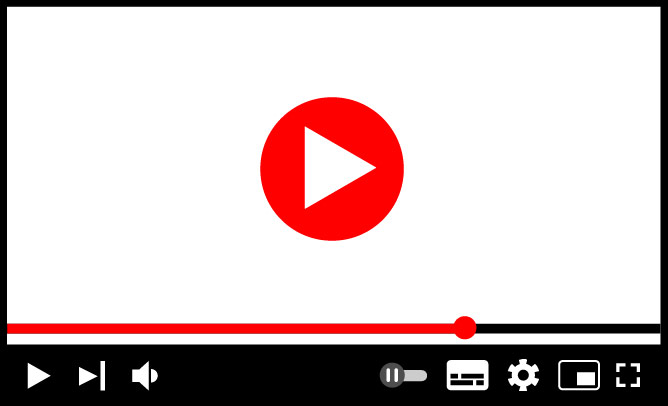
「YouTube」「Netflix」「Amazonプライムビデオ」などの動画を大画面で楽しめます。字幕派の方や、友達や恋人など二人以上で動画を見ることが多い方にぴったりです。
映画やドラマでよくある「効果音・BGMでかすぎ、セリフ小さすぎ問題」も、ちょっと良いスピーカーを接続すれば解決です。音量がいい感じに調整されるので、いちいち手動で音量を調節しなくて済みます。
読書

漫画、小説、雑誌、実用書などを大画面で楽しめます。画面が小さいと1ページずつしか表示されなくて見開きの迫力が半減したり、文字が読みづらかったりしますが、パソコンならその心配はありません。
パソコンで読書をする場合、一冊ずつ購入して読むか、サブスクで読むかのどちらかになります。購入するタイプだと「eBookJapan」が、サブスクだと「U-NEXT」や「Kindle Unlimited」がおすすめです。U-NEXTは動画がメインのサービスですが、ファッション誌・週刊誌・専門誌など各種雑誌も読み放題となっています。
小説執筆

物語を考えるのが好きな方は、小説を書いてみるのはいかがでしょうか。「小説家になろう」「カクヨム」などに作品を投稿すれば、気軽にいろんな人に読んでもらえます。人気が出ればファンがつくことや、プロデビューすることも。

mono
実際、「Re:ゼロから始める異世界生活」の長月達平さんなども小説家になろうからプロデビューされています。
パソコンなら、「左画面で資料を見て、右画面で執筆する」といったマルチタスクも可能。別の作業をするのにいちいちアプリの切り替えが必要なスマホと比べて効率的です。
ライティング
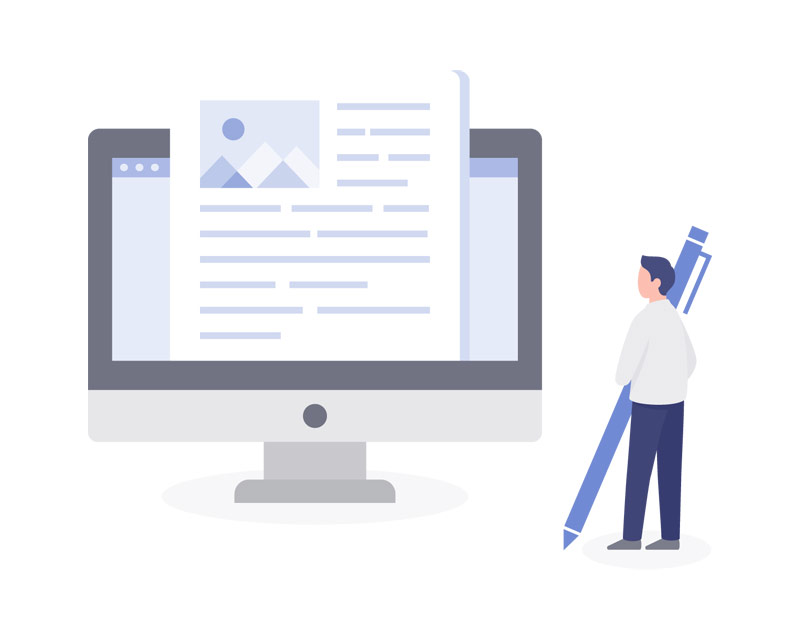
ライティングとは、文章を書く仕事のことです。ライティングには、Web上に掲載する記事を書く「Webライティング」、シナリオを書く「シナリオライティング」、商品のランディングページを書く「セールスコピーライティング」などがあります。これらの仕事は「クラウドワークス![]() 」などで頻繁に募集されています。
」などで頻繁に募集されています。
実績がないうちは1文字0.3~0.5円程度と低単価ですが、実績を積むと1文字5円以上になることも。1文字5円なら、2,000文字で1万円の報酬です。

mono
私は初心者からライティングをはじめて5ヶ月で月収5万円を達成しました。初心者でもこれくらの収入は十分目指せますよ!
ブログ
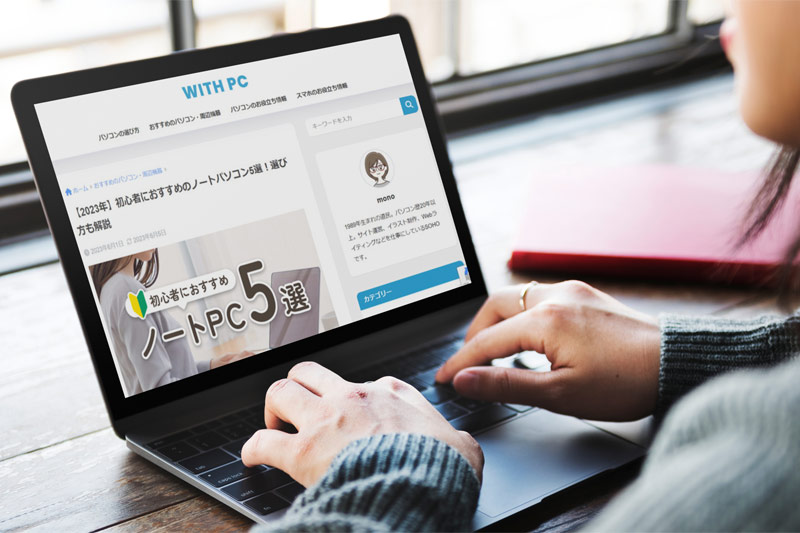
日々の出来事や好きなことについて発信したい方には、ブログが向いています。完全趣味でやるのも良いですが、広告を貼れば収益化もできます。

mono
このブログも広告を貼って収益化しています。
ブログの始め方には、「はてなブログ」などの無料でブログを作れるサービスを利用する方法や、「WordPress」というWebサイトを作成できるソフトを利用する方法があります。収益化するならWordPressのほうが何かと便利です。
WordPressに興味のある方は、以下のサイトをご覧ください。WordPressの始め方について詳しく解説しています。
イラスト・漫画制作

板タブや液タブといった専用ツールを使えば、パソコンでもアナログに近い感覚でイラストや漫画を描くことができます。しかもデジタルはワンクリックで下書きの消去やベタ塗りができるので便利。おすすめソフトは「CLIP STUDIO PAINT![]() 」です。
」です。
描いた作品を「pixiv」や「Twitter」に投稿すれば、いろんな人に見てもらえるだけでなく、プロになるチャンスもあります。「ココナラ![]() 」でイラスト・漫画系のサービスを出品するのも良いですね。
」でイラスト・漫画系のサービスを出品するのも良いですね。
プログラミング
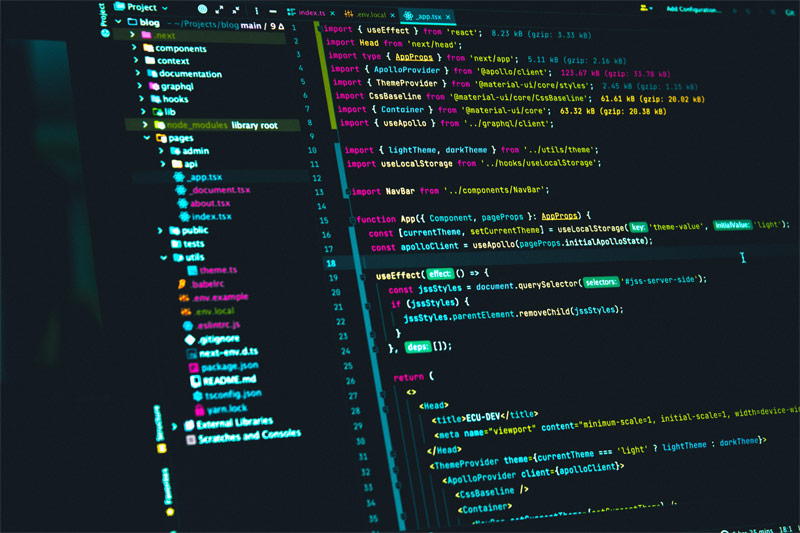
プログラミング言語の知識と開発環境があれば、Webサイトやスマホアプリ、ゲームなどを作れます。さまざまな分野で使える汎用性の高いプログラミング言語は「Python」。Pythonは文法がシンプルで比較的覚えやすいことから、初心者にも人気です。
プログラミングスクールは「DMM WEBCAMP」「RUNEQ」「TechAcademy」などが人気です。この3つはどれも無料カウンセリングを行っていますので、興味のある方はまずは気軽に相談してみましょう。
音楽制作

音楽制作は趣味として楽しむこともできれば、制作した楽曲を配信して収益につなげることもできます。
パソコンでの音楽制作では、「Cubase」や「Studio One」などのDAWソフトを使います。DAWソフトを利用すれば、キーボードやマウスで音符を打ち込んで曲を作ることができるため、楽器が演奏できなくても問題ありません。
動画編集

動画編集とは、動画素材のカット、テロップや効果音の追加などを行って一つの動画を作り上げることです。動画編集には、「PowerDirector」や「Premiere Pro」などの専用ソフトを使います。
動画編集スキルがあれば、凝ったホームビデオを制作することや、YouTuberとして活動を始めること、仕事としてMVやPVの制作を請け負うことなどができます。

mono
今は動画コンテンツが主流の時代ですので、動画編集できる人の需要は高いです。
動画配信
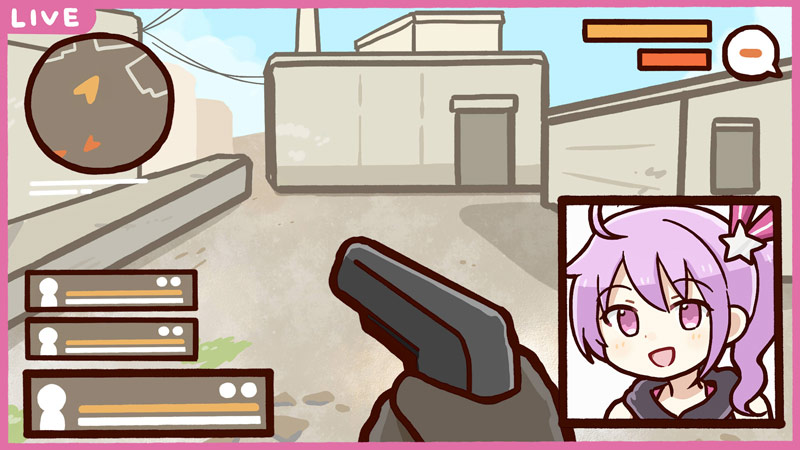
カメラ、マイク、照明など必要な機材を揃えれば、YouTubeなどで動画の配信もできます。YouTubeの場合、チャンネル登録者数1,000人以上などいくつかの条件を満たせば、広告収入を得ることも可能です。
「恥ずかしい」「身バレしたくない」といった理由から「動画は見る専」という方も多いと思いますが、VTuberのようにアバターを使ったり、ボイスチェンジャーで声を変えたりすれば、身バレの心配はほぼありません。
3DCG制作

3DCGとは、立体的なGGのことです。3DCGのスキルがあれば、VTuberのモデリングができたり、3Dプリンターと併用してオリジナルフィギュアを制作できたりします。3DCG制作ソフトには、「Blender」や「Maya」などがあります。
3DCGのスキルは、ゲーム会社や映像制作会社などで重宝されます。個人的に楽しむためにスキルを磨くのも良いですが、将来こういった会社に就職することを目標として勉強するのも良いでしょう。
ゲーム
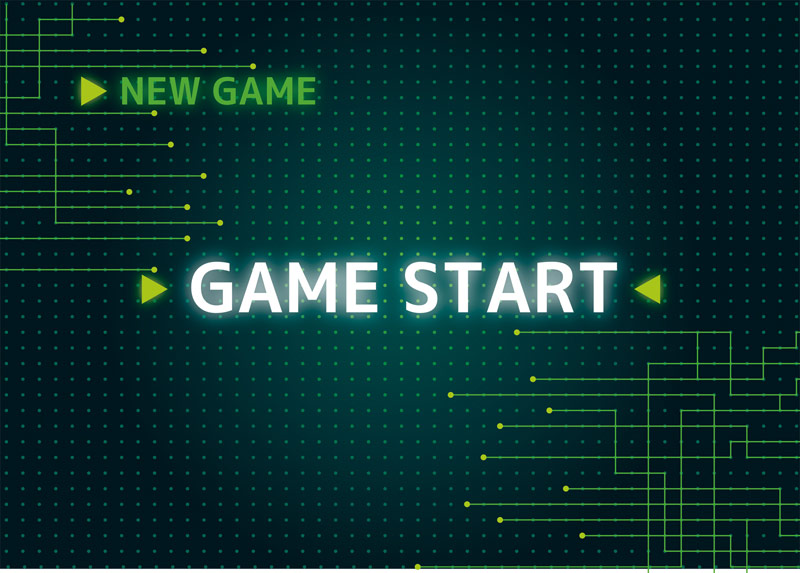
パソコンでは、世界中のさまざまなゲームをプレイできます。プレステのゲームもできるので、新機種が出るたびに購入する必要があるプレステより、パソコンを一台購入したほうがコスパが良いです。
家庭用ゲーム機で遊ぶことに慣れている方は、キーボードやマウスを使った操作が難しく感じるかもしれません。そんなときは、家庭用ゲーム機のコントローラーと似た操作感の「ゲームパッド」を使うといいでしょう。
スマホと比較したときのパソコンのメリット
スマホと比較したときのパソコンのメリットには、以下のようなものがあります。
- 画面やキーボードが大きくて作業しやすい
- 高性能でできることの幅が広い
- 拡張性が高い
メリット1:画面やキーボードが大きくて作業しやすい
スマホの画面サイズは片手に収まるほどですが、パソコンの画面サイズは一般的なノートパソコンでもA4サイズかそれ以上あります。必然的にキーボードも同じくらいのサイズ差です。
画面が大きいと一度により多くの情報を表示できるので、情報収集やマルチタスクを効率的に行えます。キーボードについても一つ一つのキーが大きいので、誤って違うキーを押してしまうことが少ないです。また全部の指を置けるほど広々としているため、短時間で入力作業を終えられます。
メリット2:高性能でできることの幅が広い
CPUなどのコンピューターのパーツは性能を上げるほど大きくなるため、基本的に小型の機器より大型の機器のほうが高性能となっています。よって、性能はパソコンのほうが上です。
パソコンなら、スマホではカクつくような重いソフトもサクサク動きますし、保存できる容量も多いです。3Dゲームや3DCG制作を行う方、写真や動画をたくさん保存する方は、パソコンがあると便利でしょう。
メリット3:拡張性が高い
パソコンはモデルにもよりますが、USBポートやHDMIポートなどさまざまな接続端子が備わっており、対応する端子を持つ機器とつなぐことで本来パソコンにはない機能を追加できます。
またモニターとパソコン本体が分離しているタイプの分離型デスクトップパソコンなら、パーツの交換や増設なども比較的かんたんに行なえます。
初心者にはノートパソコンがおすすめ!
初めてパソコンを購入するなら「ノートパソコン」がおすすめです。ノートパソコンなら、モニターやキーボードを別途用意する必要も、パソコン本体との接続も必要ないため、手元に届いたらすぐに使い始めることができます。
以下の記事にて、初心者におすすめの安いノートパソコンをご紹介しています。興味のある方はぜひあわせてご覧ください。
まとめ
今回は、パソコンの使い道をご紹介しました。
パソコンがあれば、新たな趣味を始められたり、好きなことを仕事にできたりします。パソコンで何をしたらいいかわからなくなったら、この記事でご紹介したことを思い出してみてくださいね。









